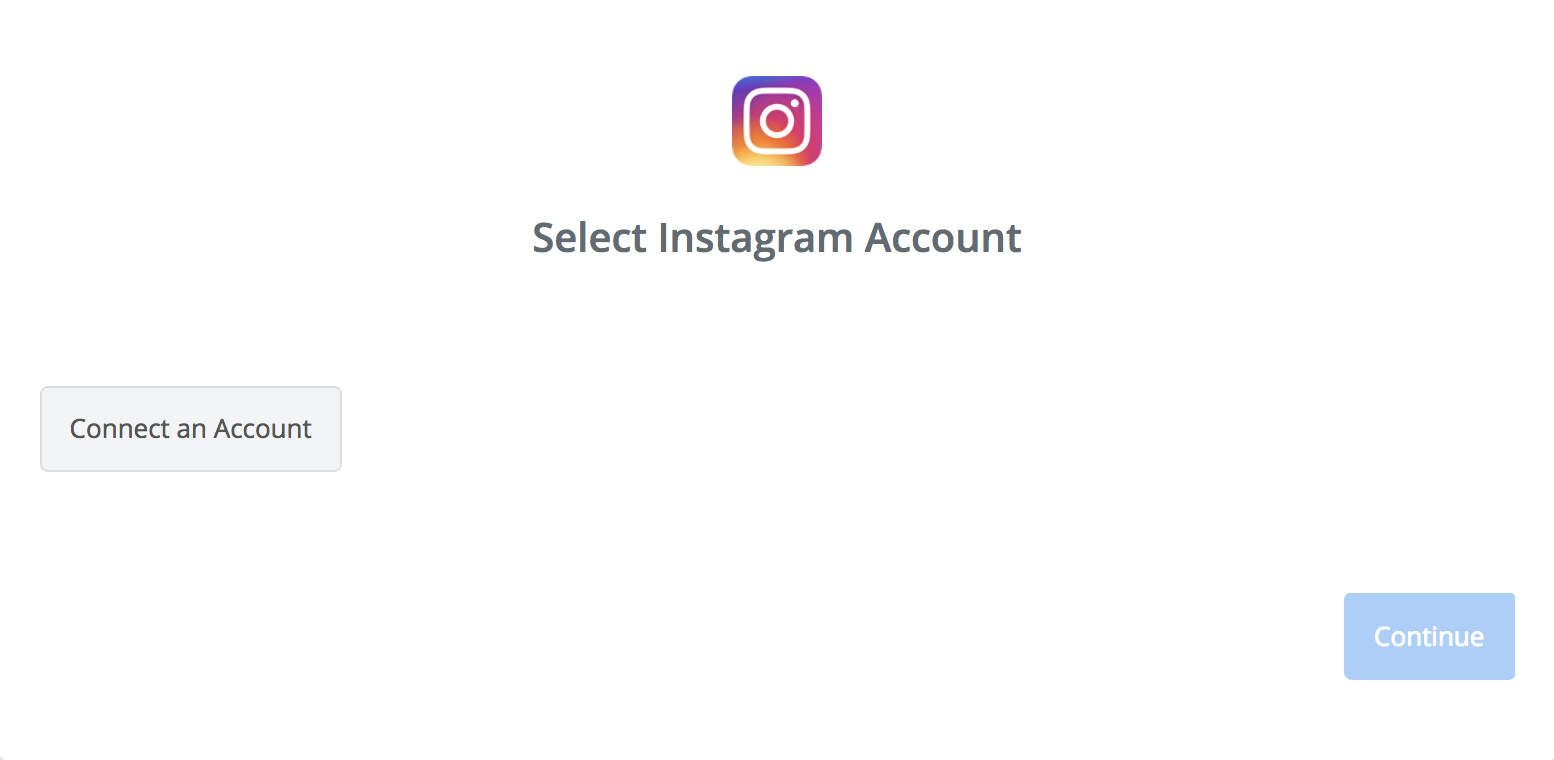背景
ある特定のタグがついているinstagramの投稿を一元に収集してみたかった。
ただ、自分がプログラマーではないためノンプログラミングで実装したい。
はじめに
今回はzapierを使ってやってみた。
- zapierとは、複数のサービスを連携させて自分だけの処理を作れるサービス。
- IFTTTとほぼ同じ仕組みだが、IFTTTではやりたいことができそうなAppletがなかったためzapierで実装。
事前準備
各種サービスのアカウント登録をしておきましょう。
・instagram
・slack
・zapier
設定方法
zapの選択
zapierで利用したいzap(IFTTTでいうApplet)を選びます。
zapierのHPへ
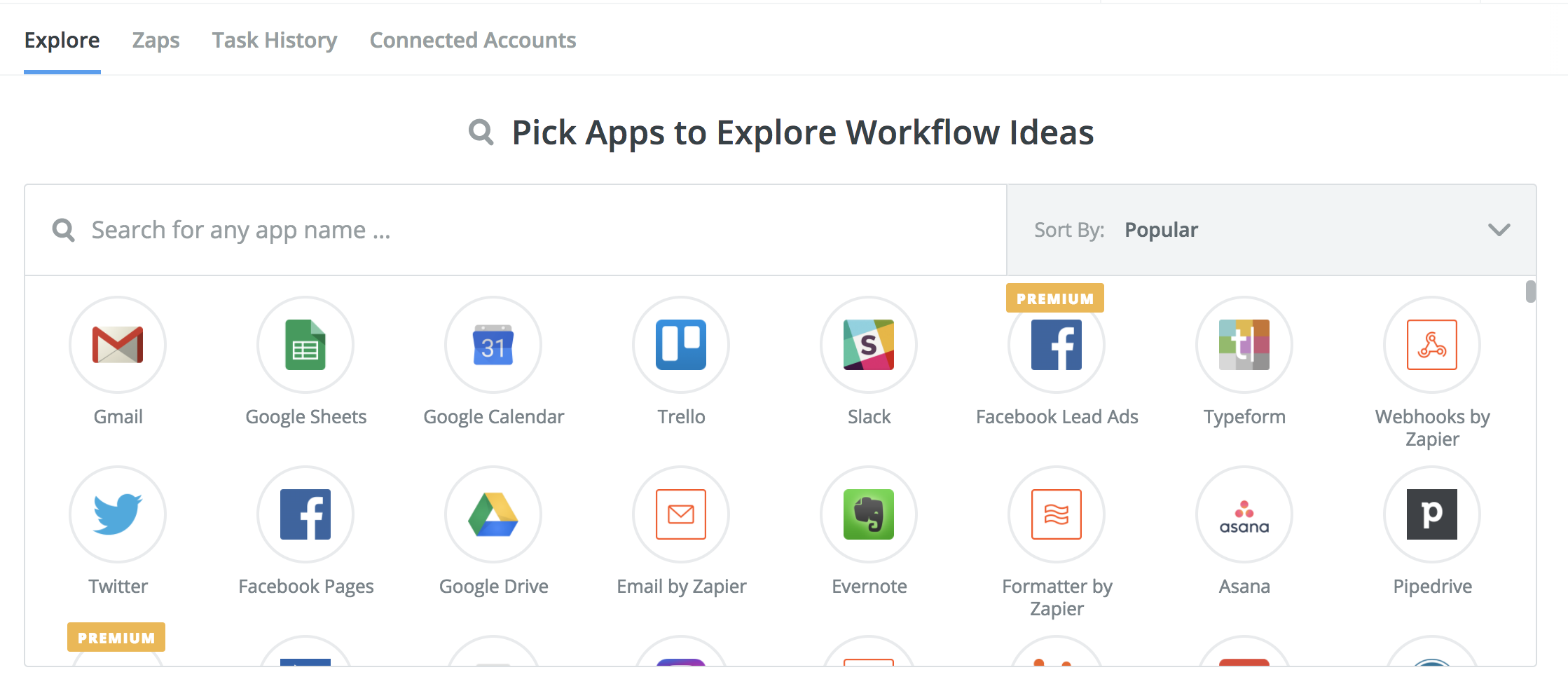
Search-boxにinstagramと入力
Search-boxにinstagramと入力するとアイコンが出てきます。
アイコンをクリックすると、Instagram関連のzapが画面下に表示されます。
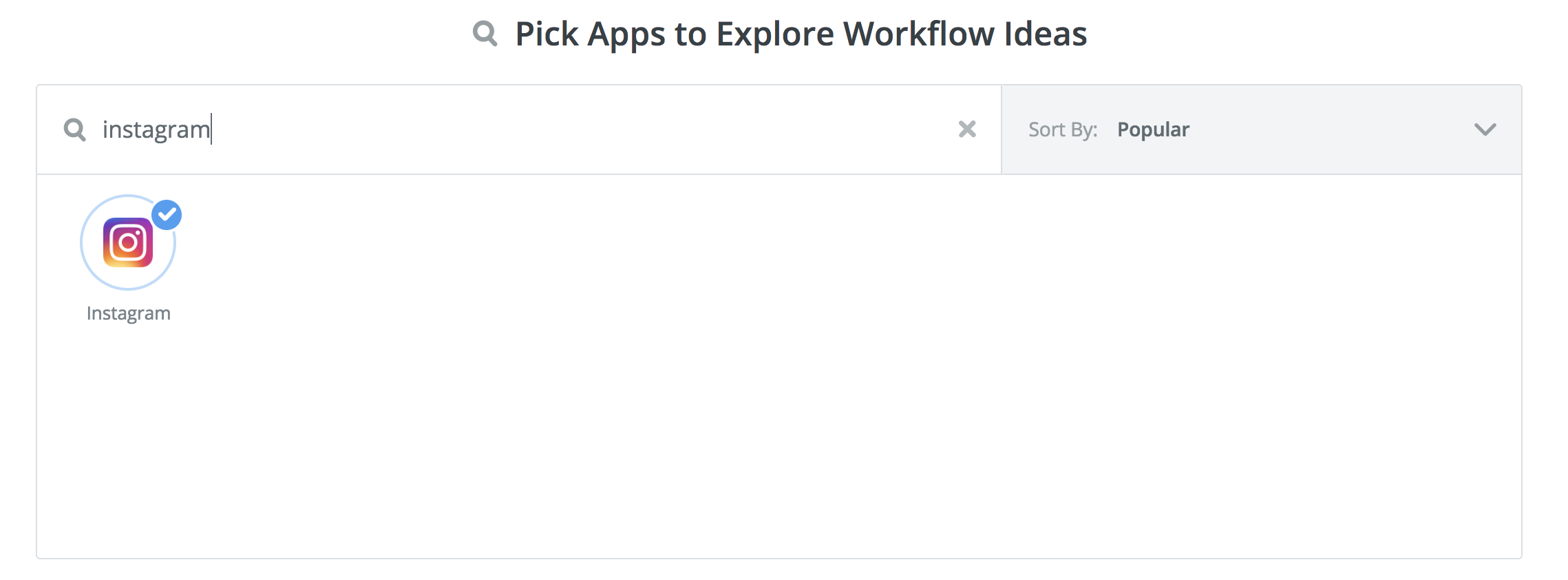
利用したいzapを選択
今回はGet Slack notifications for Instagram photos and videos with a specific tagを使います。
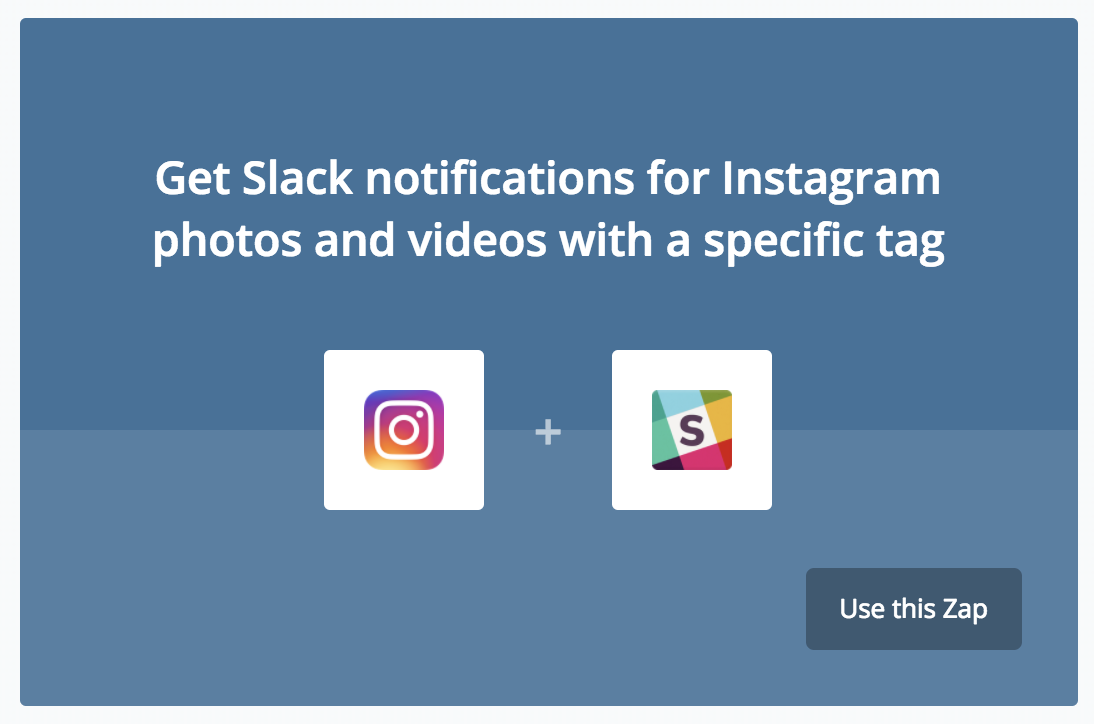
zapの作成
選択したzapを自分なりの設定でカスタマイズします。
Get started
[Create this zap]をクリックします。
※instagramアカウントとslacアカウントの情報がこの先必要になります。
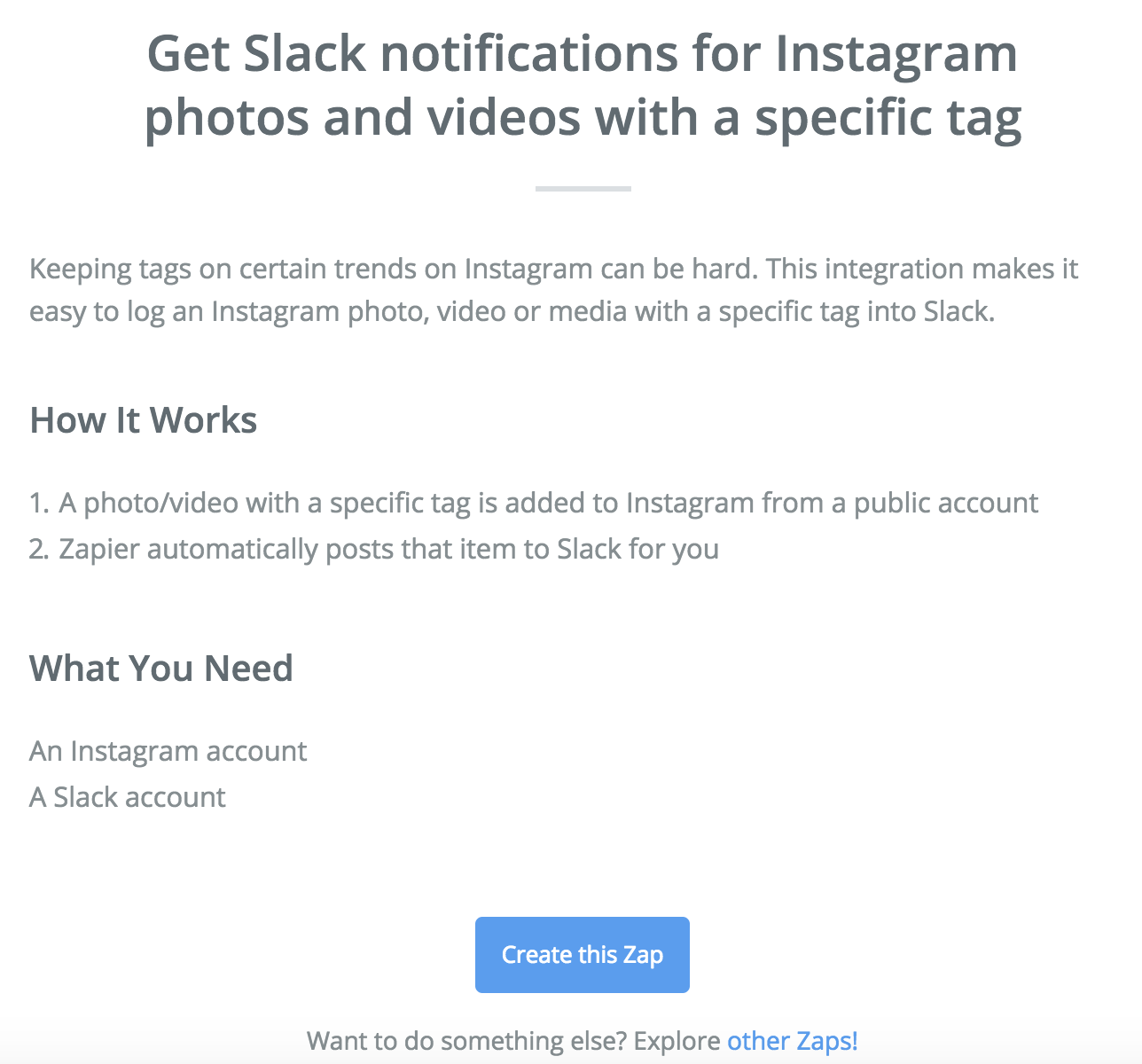
Trigger設定
instagramのTriggerを設定します。今回は1つしか選択肢がないため、そのまま[Continue]をクリックします。
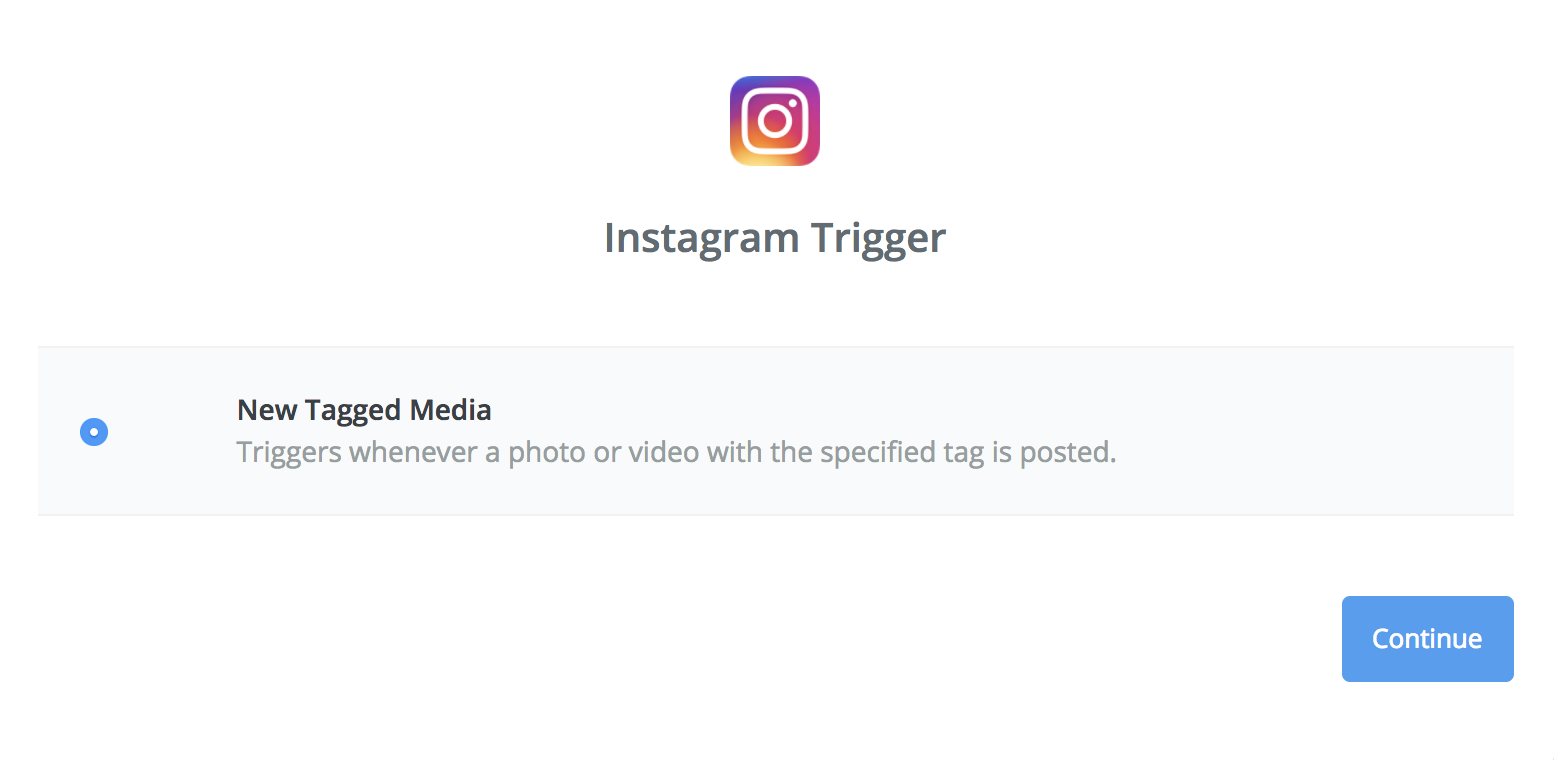
instagramアカウント設定
instagramのアカウントを設定します。
instagramへのログインページのポップアップが開くので、instagramにログインする
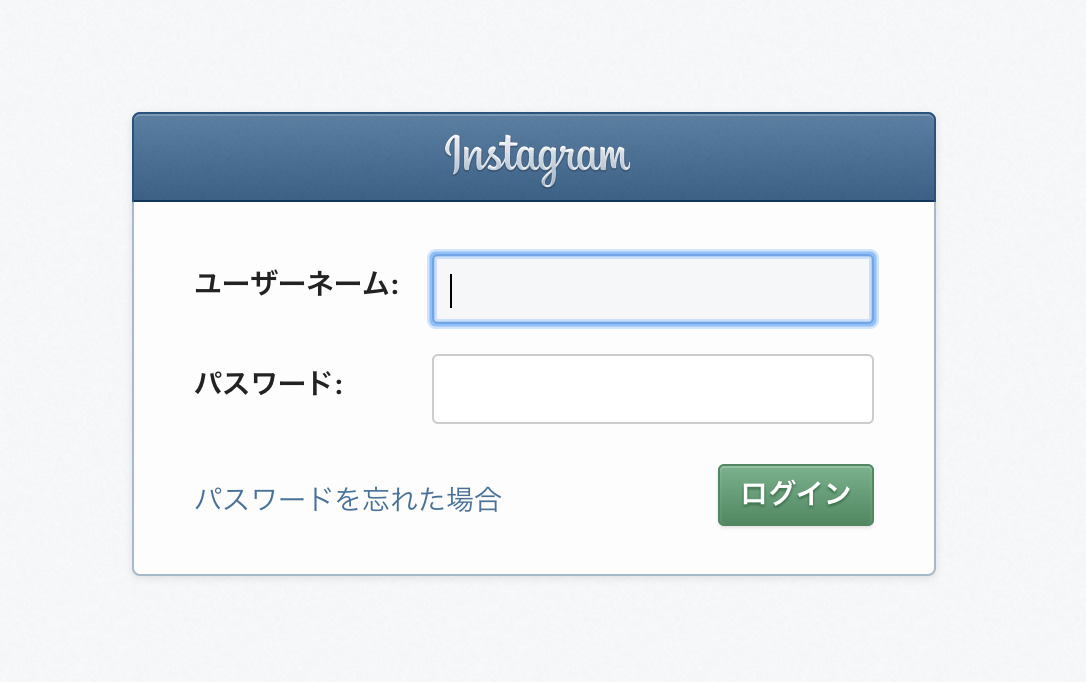
認証に成功したら、アカウントが作成されます。
Testをクリックし接続テストをします。
ステータスがsuccessになったら、[save + continue]で次に進みます。
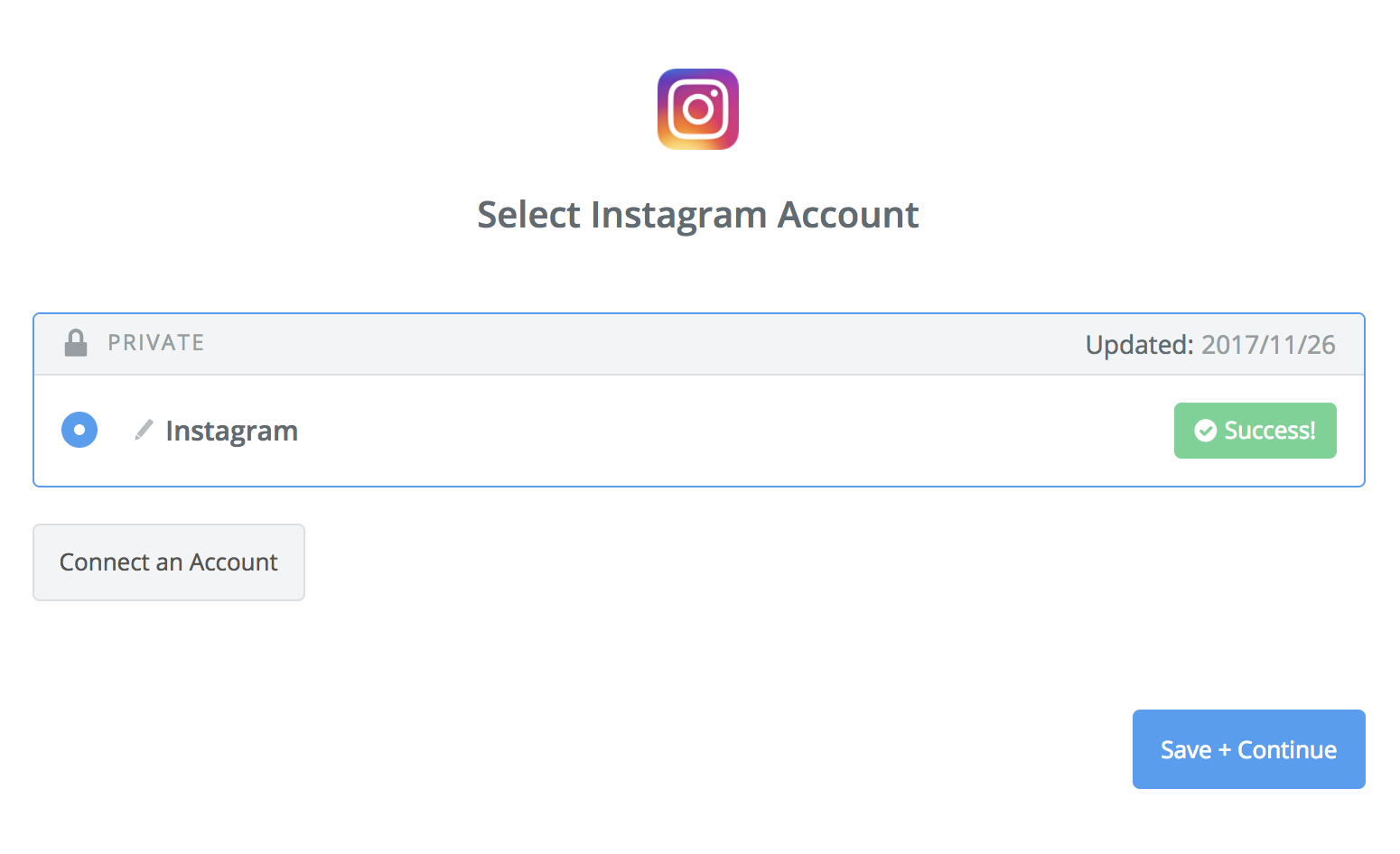
タグの設定
収集したい投稿のタグを入力します。
今回は、お腹が空いたので**#定食**にしてみます。
※色々試しましたが、複数選択はできなさそうです。。。(ご存知の方がいれば教えていただけると)
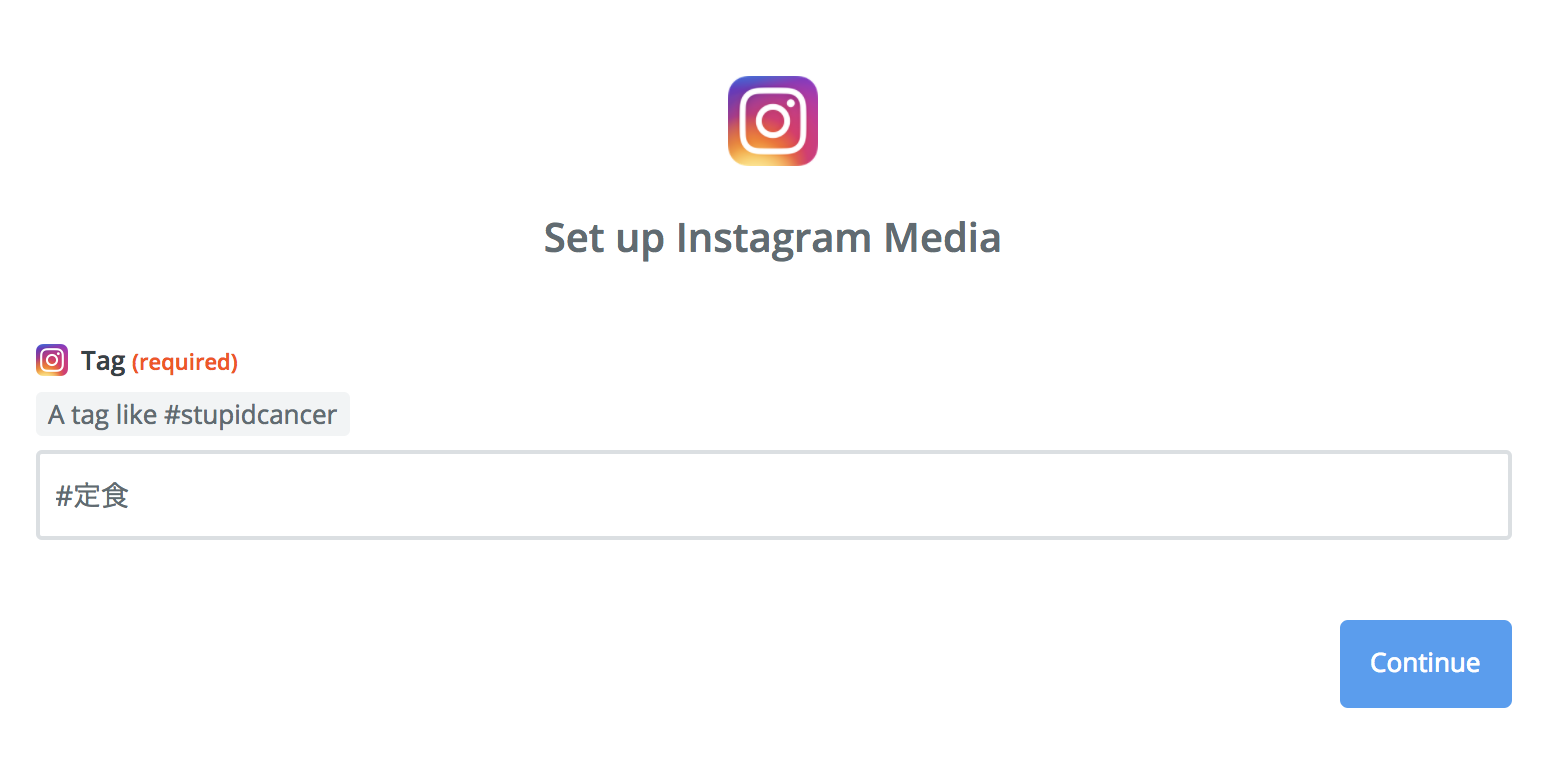
Double Checkの画面になるので、設定内容に問題なければ[Fetch & Continue]で次に進みます。
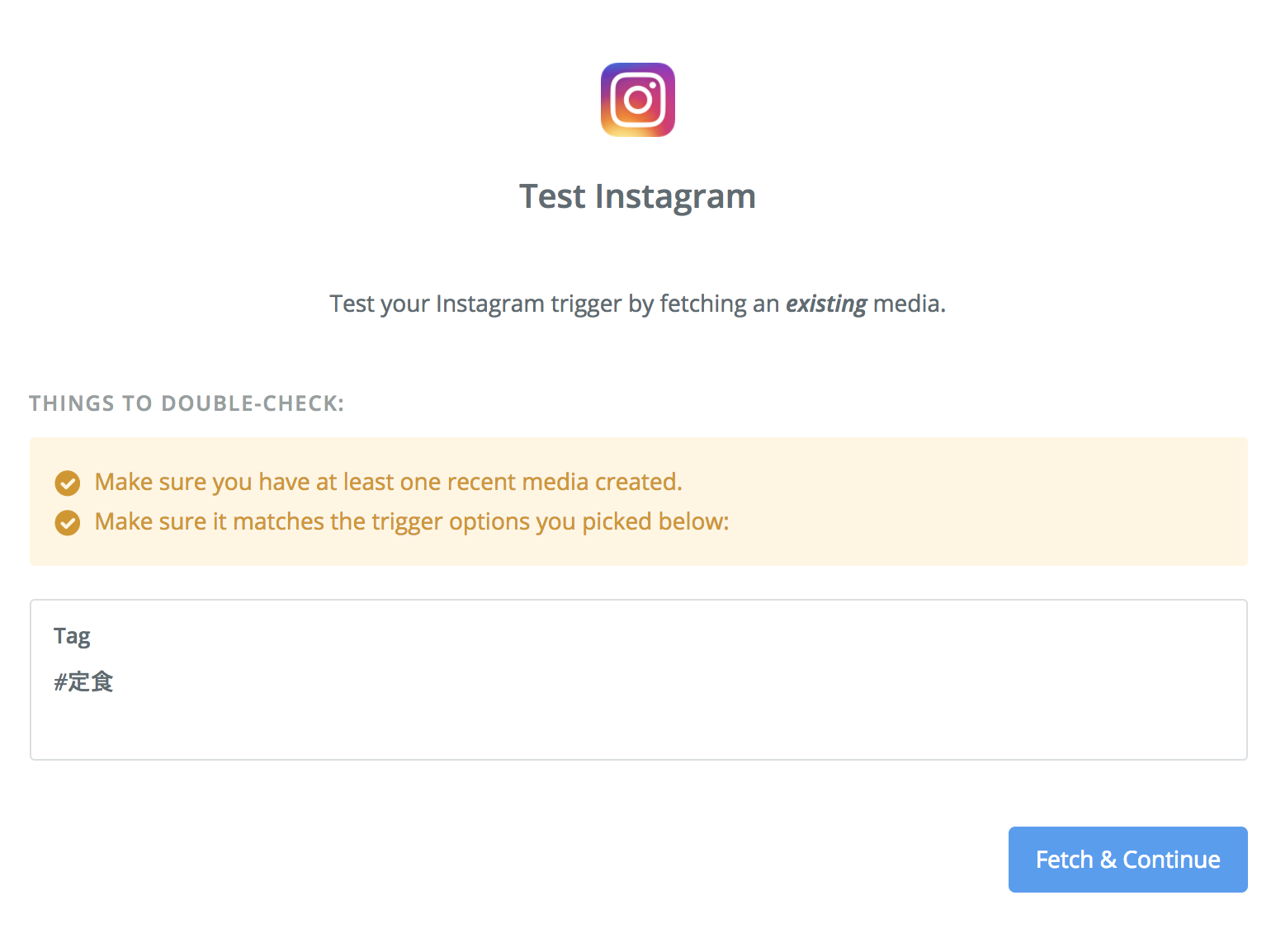
**Test Successful!**と出れば、instagram側の設定は完了です。
※chromeのシークレットモードだと失敗するので、ご注意ください。
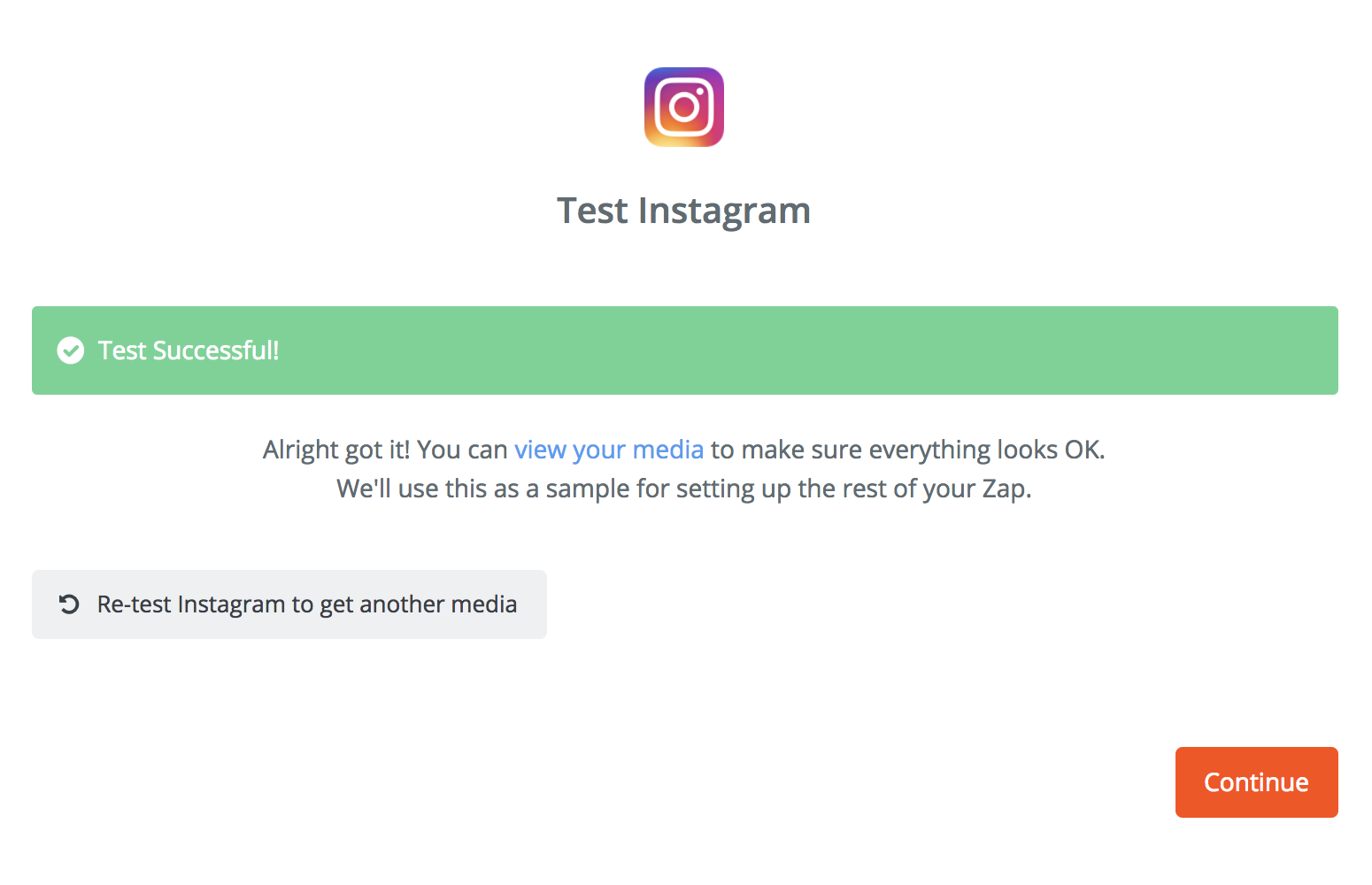
slackのアクション設定
Send Channel Messageしかないため、そのまま[Continue]で次に進みます。
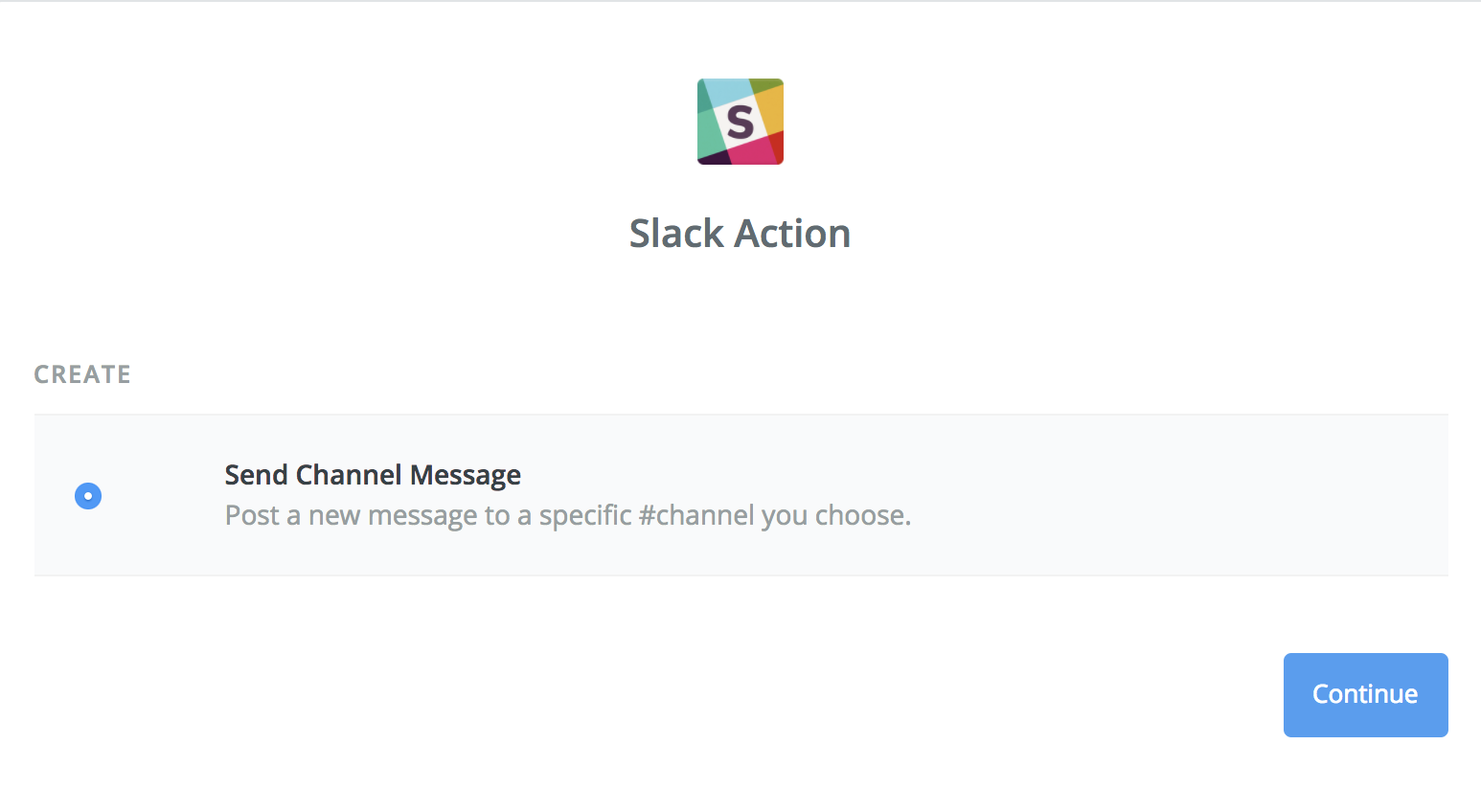
slackアカウント設定
slackのアカウント設定をします。
[Connect an Account]をクリックし、slackアカウントを設定ウィザードを開きます。
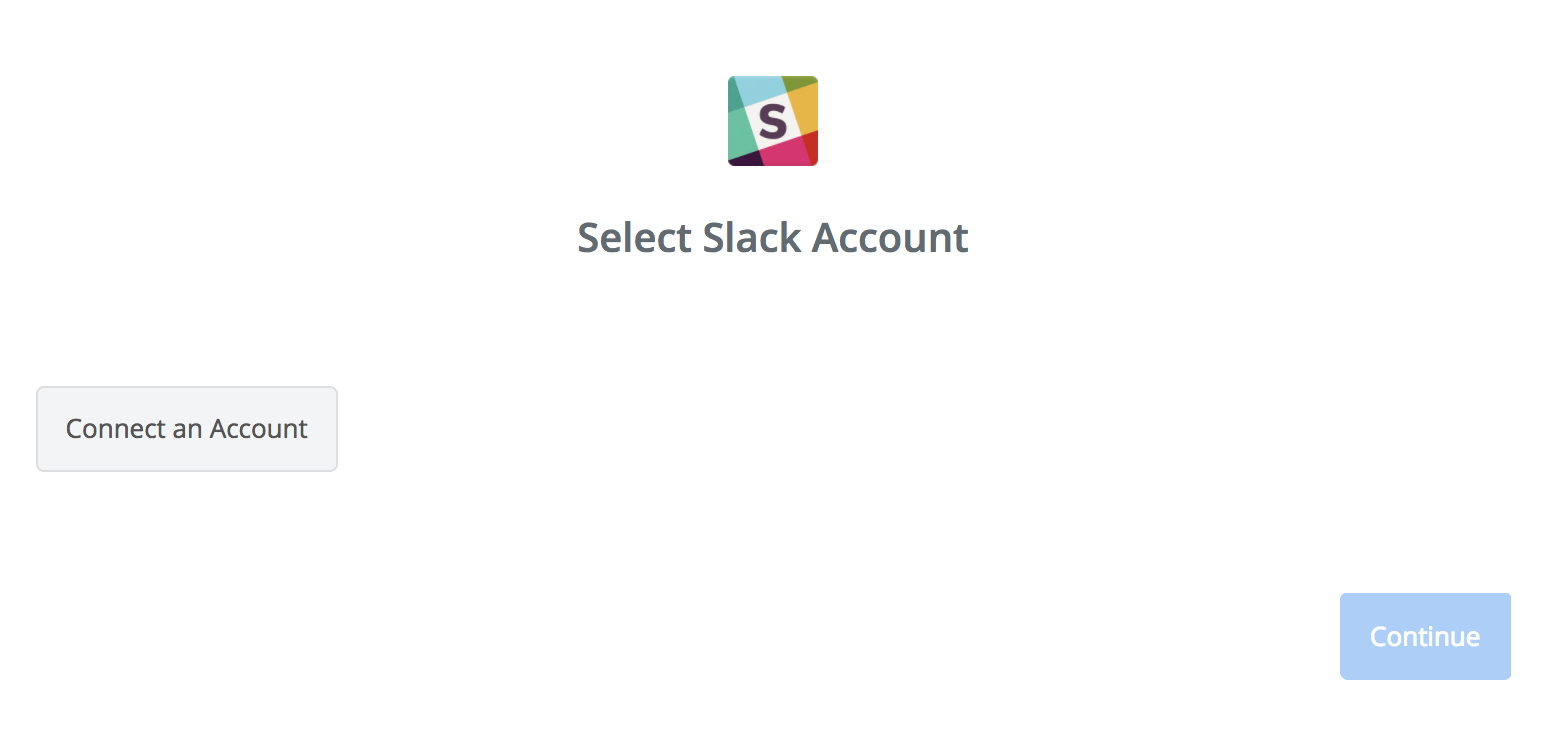
ワークスペースへのサインイン画面が出るので、サインインします。
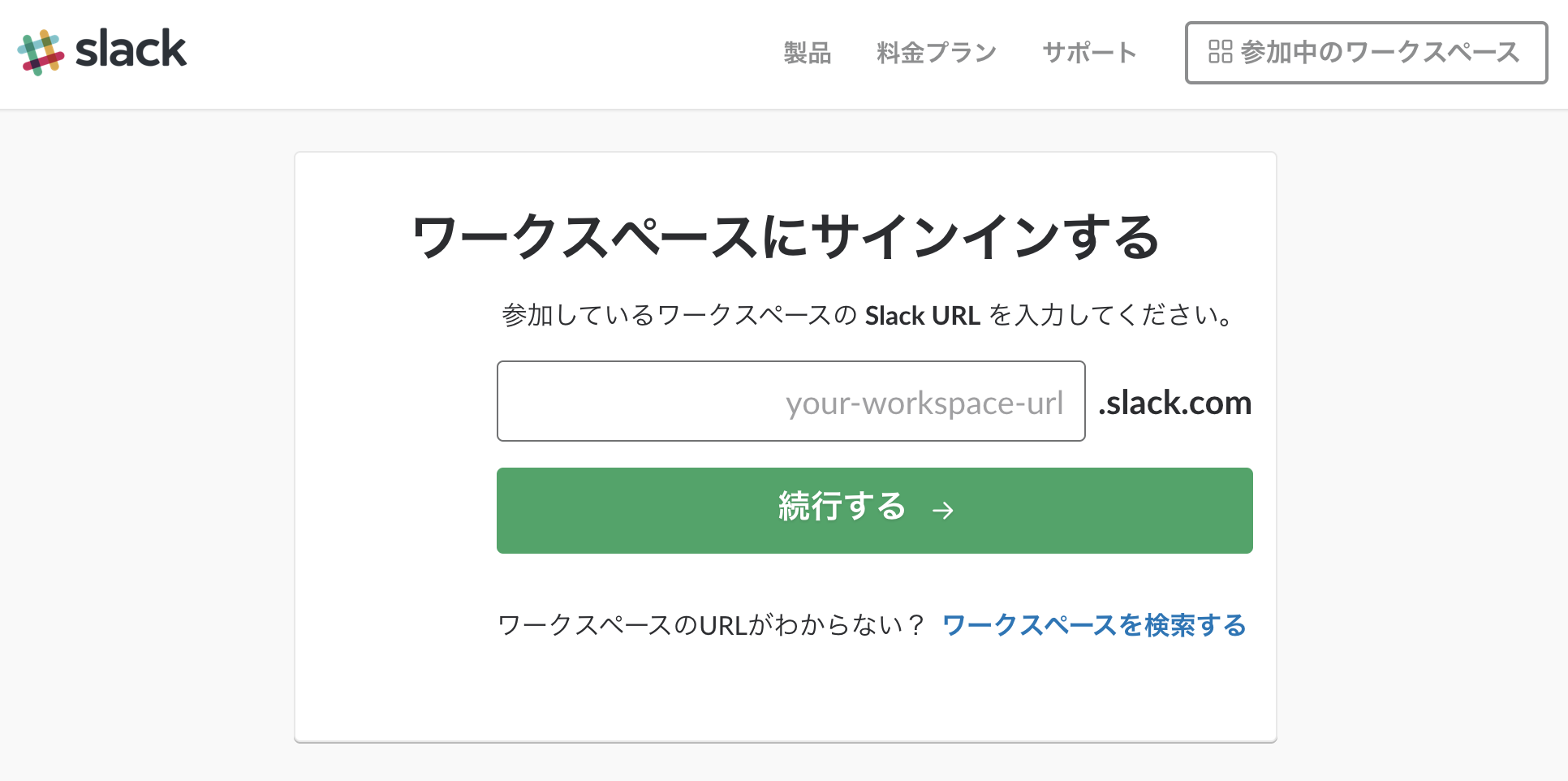
サインインすると、確認画面に変わるので、下にスクロールし[Authorize]で次に進みます。
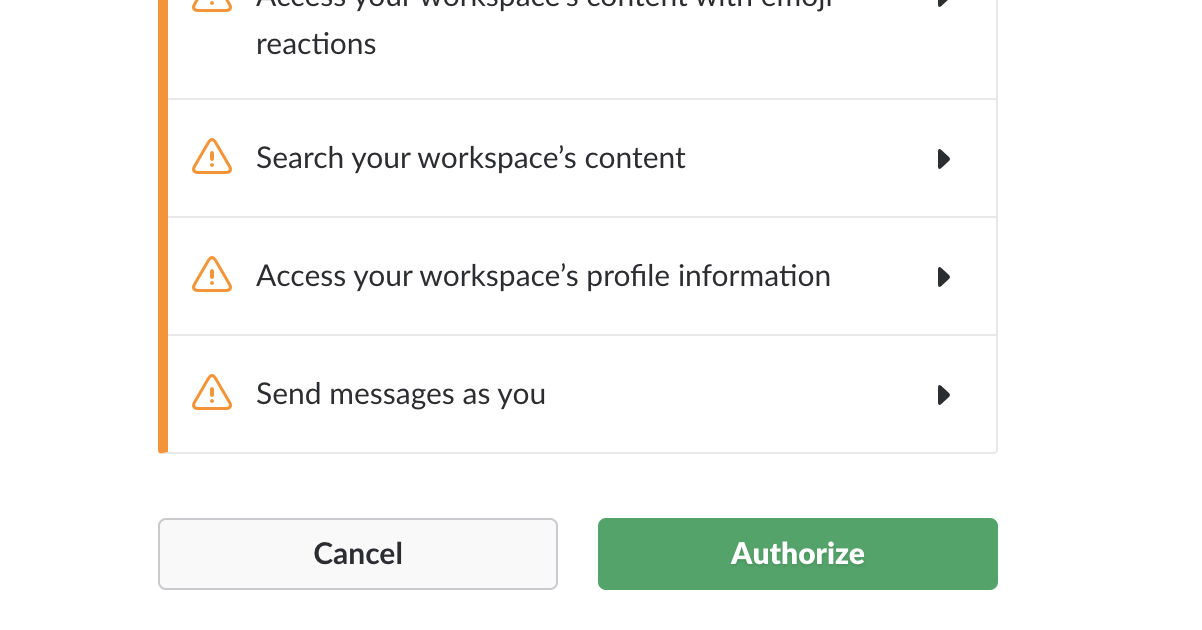
次の画面で、**success!**と出ていれば認証が成功です。
[Save+Continue]で次に進みます。
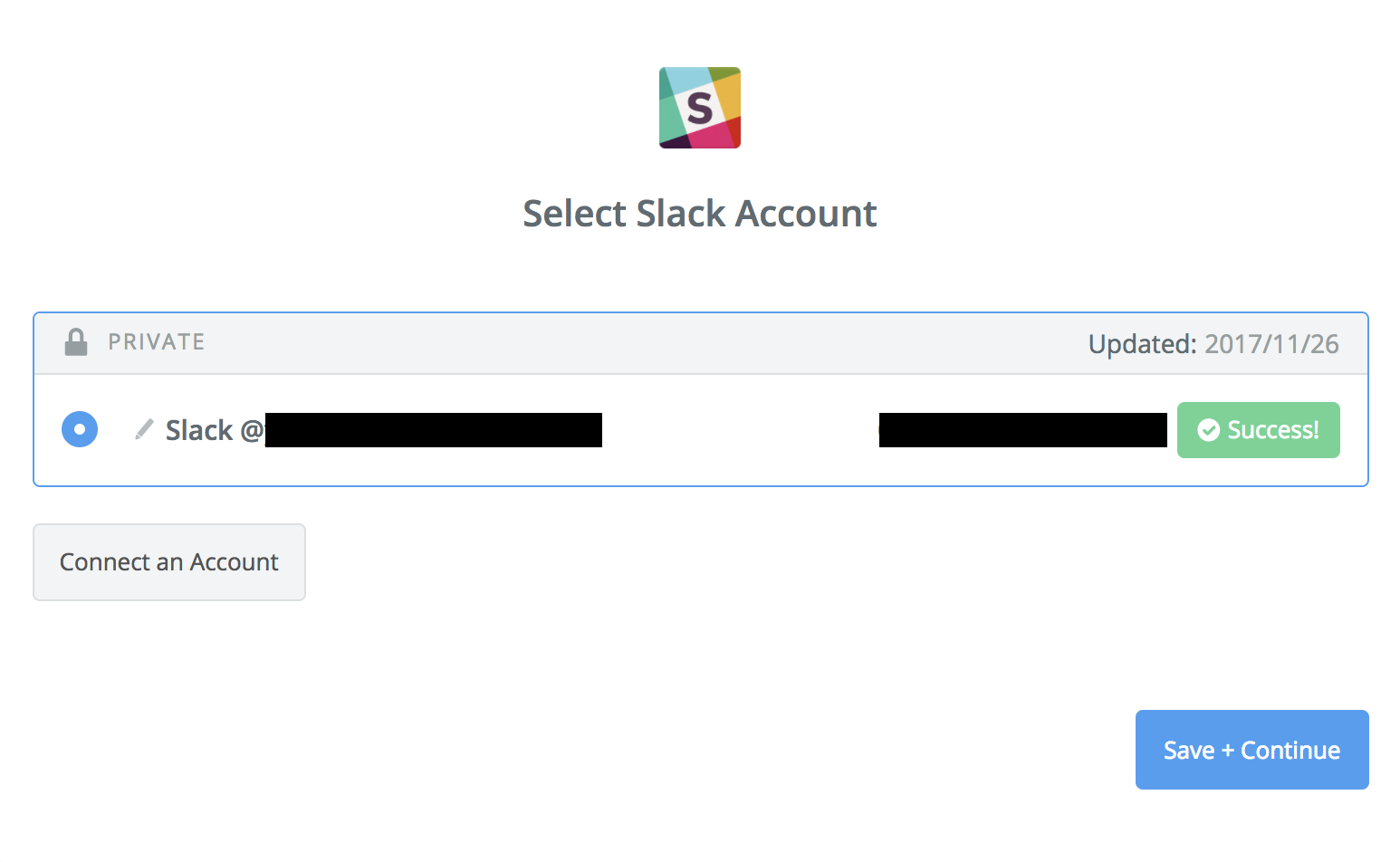
Setup画面で通知したいチャンネルを選択し、[Continue]で次に進みます。
※細かい設定を行いたい場合はShow advanced optionsで設定してください。
(今回は設定しなくても動作するため、割愛します)
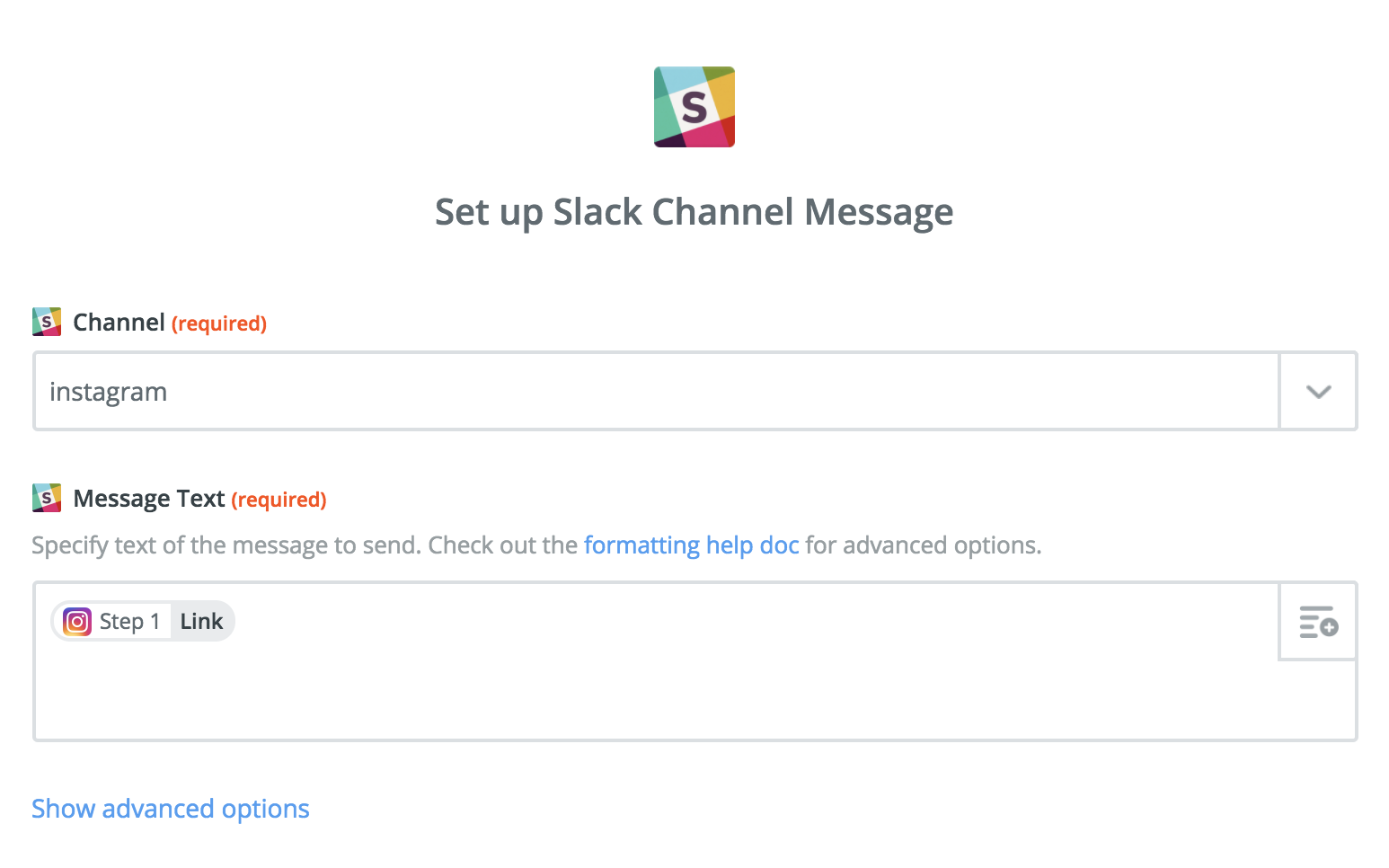
Test Slack画面に遷移しますので、内容に問題なければ[Create & Continue]で次に進みます。
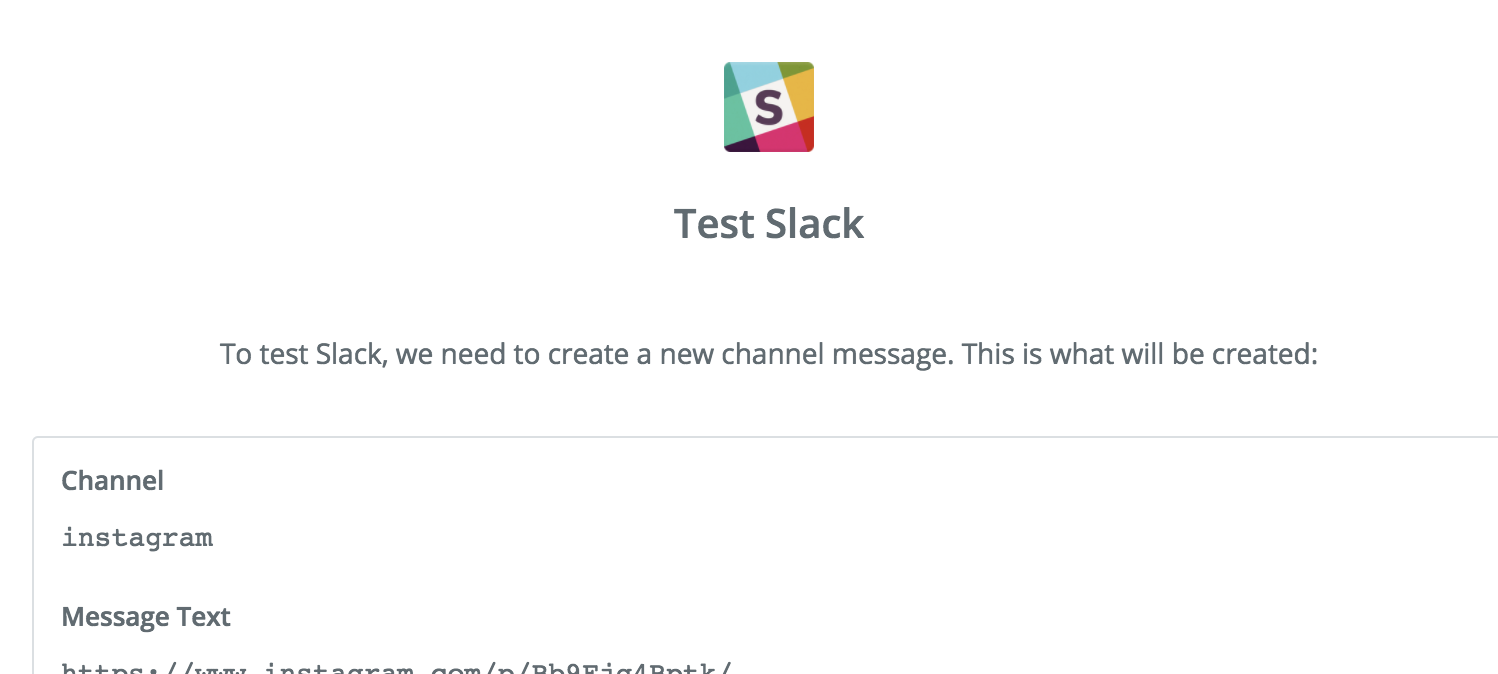
次画面で**Test Successful!**と出れば、全ての設定が完了になります。
[Finish]で次に進んでください。
※この画面で終了ではありません。
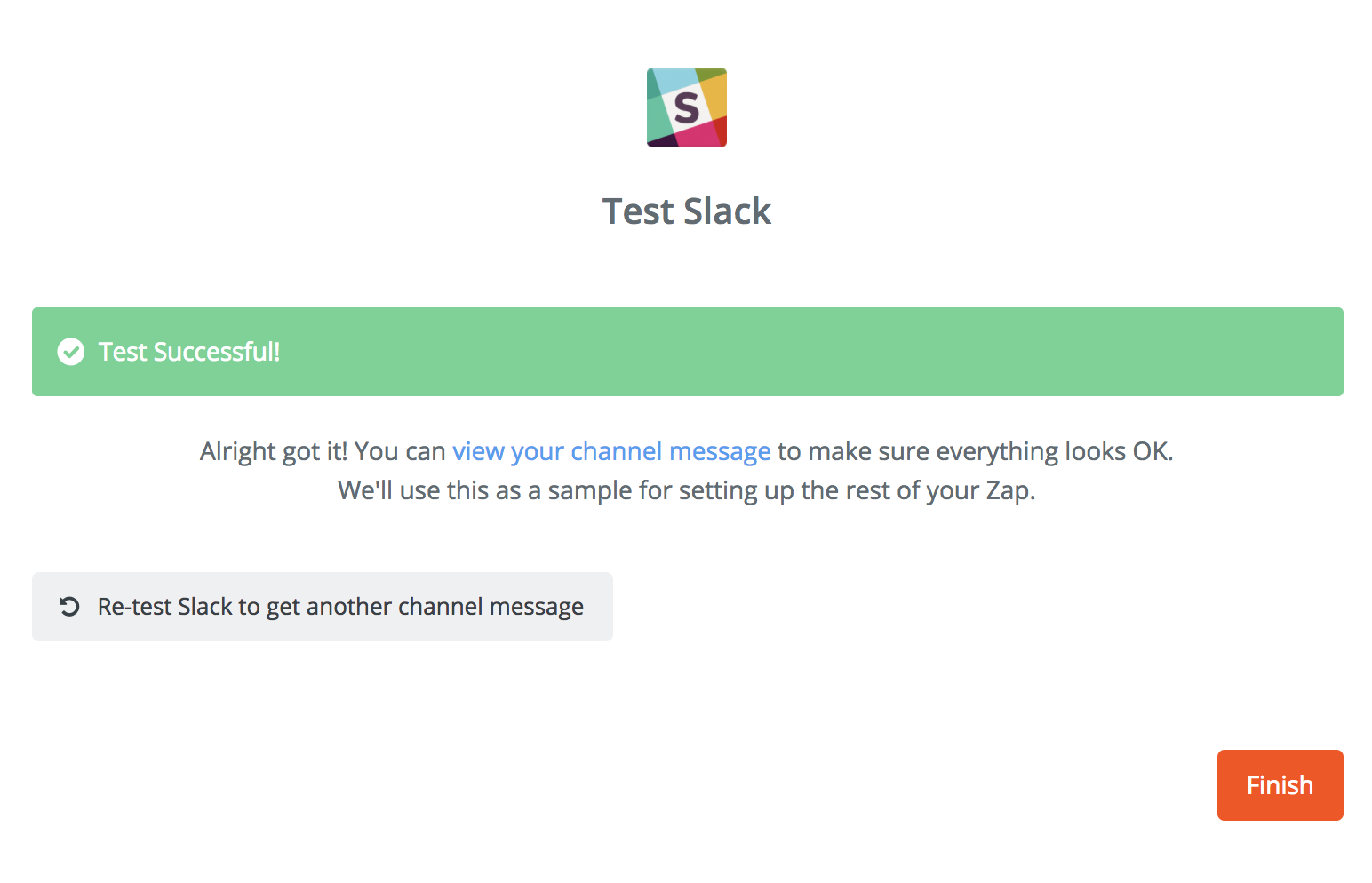
設定したZAPが自動的にONになります。
こちらがONになったタイミングでSlackに投稿が通知されるようになります。
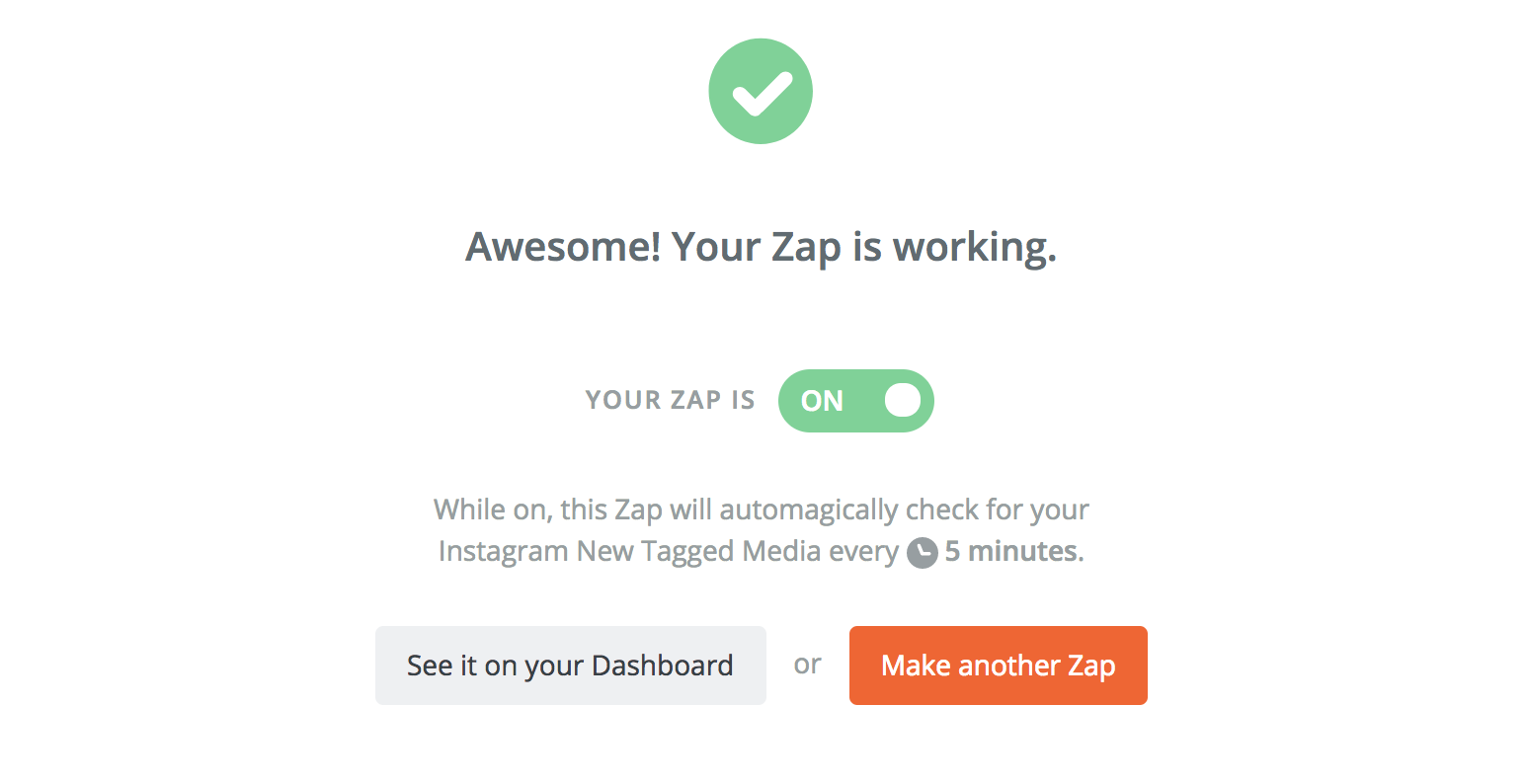
最後に
アカウントの事前準備は必要ですが、思ったより簡単に設定できました。
ノンプログラミングで情報収集できるようになるので、非エンジニアでも簡単に情報収集できますね!
一つ不満点を挙げるとしたら、複数タグを利用できないようなので、
#定食 + #東京のような複数条件設定ができないところですかね。
※#定食のような利用者が多いタグだと凄まじい量の投稿がslackに通知されてきます(汗
皆さんもslack + zapierで素敵な情報収集ライフをお送りください。